
استيراد/تصدير جميع الإعدادات
يمكنك تصدير جميع بيانات الإعداد من الجهاز وحفظها في جهاز كمبيوتر، ثم استيرادها عند تكوين الإعدادات على جهاز جديد كما هو الحال عند شراء جهاز بديل. إذا كنت ترغب في تكوين نفس الإعدادات على طابعتين أو أكثر من طابعات Canon متعددة الوظائف*، فيمكنك بكل بساطة تصدير جميع الإعدادات من جهاز واحد واستيرادها كلها إلى الأجهزة الأخرى مما يغني عن الحاجة إلى تكوين كل جهاز على حدة. لتنفيذ هذه العمليات، سجّل الدخول إلى Remote UI (واجهة المستخدم البعيدة) بامتيازات المسؤول.
* الطرز التي تدعم استيراد/تصدير جميع الإعدادات فقط
تصدير جميع الإعدادات
1
ابدأ تشغيل واجهة المستخدم البعيدة. بدء تشغيل Remote UI (واجهة المستخدم البعيدة)
2
انقر فوق [Settings/Registration] في صفحة المدخل. شاشة Remote UI (واجهة المستخدم البعيدة)
3
انقر فوق [Data Management]  [Export].
[Export].
 [Export].
[Export].4
حدد مربع الاختيار لـ [Select All].

يمكن أيضًا تصدير عناصر محددة. للحصول على معلومات حول أي من عناصر الإعدادات/التسجيل تتوافق مع أي من عناصر وظيفة مجموعة التصدير الخاصة بـ Remote UI (واجهة المستخدم البعيدة)، انظر الإعدادات/التسجيل.
5
أدخل كلمة المرور في [Encryption Password]  وحدد مستوى الأمان من [Security Level] ثم انقر فوق [Start Exporting]
وحدد مستوى الأمان من [Security Level] ثم انقر فوق [Start Exporting]  [OK].
[OK].
 وحدد مستوى الأمان من [Security Level] ثم انقر فوق [Start Exporting]
وحدد مستوى الأمان من [Security Level] ثم انقر فوق [Start Exporting]  [OK].
[OK].ستكون كلمة المرور في [Encryption Password] مطلوبة عند استيراد بيانات الإعداد المصدرة. استخدم الحروف الأبجدية الرقمية.
للتأكيد، أدخل كلمة المرور مرة أخرى في [Confirm].
لتشفير جميع بيانات الإعدادات، حدد [Level 2] في [Security Level].
/b_S03046_C.gif)

قد يستغرق ذلك بعض الوقت حتى تتغير الشاشة. لا تنقر فوق [Start Exporting] أكثر من مرة واحدة.
عند استيراد بيانات الإعدادات إلى طراز آخر لا يدعم الإعداد في [Security Level]، حدد [Level 1].
6
انقر فوق [Check Status].
إذا تم عرض رسالة [Cannot be used when exporting.]، فلا تستخدم Remote UI (واجهة المستخدم البعيدة) لتنفيذ العمليات.
7
انقر فوق [Start Downloading].
8
اتبع الإرشادات التي تظهر على الشاشة لتحديد مكان حفظ البيانات.

|
لتصدير جميع بيانات الإعداد دون استخدام كمبيوتريمكنك تصدير جميع بيانات الإعداد إلى وسائط الذاكرة مثل جهاز ذاكرة USB. <تصدير إلى ذاكرة USB>
|
استيراد جميع الإعدادات
يمكنك استيراد جميع بيانات الإعداد التي تم تصديرها إلى جهاز كمبيوتر. عند الاستيراد تُستبدل قيم الإعداد التي تم تكوينها سابقًا. ومع ذلك لاحظ أن بعض طرز الجهاز قد لا تتمكن من استيراد جميع عناصر الإعداد. الإعدادات/التسجيل

|
تحقق من معلومات System Manager (مدير النظام)عند استيراد إعدادات Department ID Management (إدارة معرف القسم) إلى طابعة مختلفة متعددة الوظائف مع تمكين Department ID Management (إدارة معرف القسم)، تُستبدل معلومات System Manager (مدير النظام) مما قد يمنعك من تسجيل الدخول برمز PIN ومعرف مدير النظام السابق. قبل إجراء هذه العملية تأكد من التحقق من معلومات مدير النظام المحفوظة على الجهاز المصدّر.
|

|
عند تطبيق إعدادات نهج الأمانلا يمكن استيراد إعدادات نهج الأمان إلا إذا كانت كلمة مرور إعداد نهج الأمان في الجهاز المصدر تتوافق مع تلك الموجودة في الجهاز المستورد، أو إذا لم يكن قد تم تعيين كلمة مرور للجهاز المستورد. إذا لم يكن قد تم تعيين كلمة مرور للجهاز المستورد، فسيتم تعيين كلمة المرور المكونة للجهاز المصدر على الجهاز المستورد بشكل تلقائي.
|
1
ابدأ تشغيل واجهة المستخدم البعيدة. بدء تشغيل Remote UI (واجهة المستخدم البعيدة)
2
انقر فوق [Settings/Registration] في صفحة المدخل. شاشة Remote UI (واجهة المستخدم البعيدة)
3
انقر فوق [Data Management]  [Import].
[Import].
 [Import].
[Import].4
انقر فوق [Browse...]، وحدد الملف الذي سيتم استيراده.
5
أدخل كلمة المرور في [Decryption Password]، وانقر فوق [Start Importing]  [OK].
[OK].
 [OK].
[OK].في [Decryption Password]، أدخل نفس كلمة المرور التي تم إدخالها عند تصدير بيانات الإعداد.
حدد مربع الاختيار لـ [Create Import/Export Result Report] إذا كنت ترغب في إخراج نتائج الاستيراد في صورة ملف CSV.
يتم استيراد بيانات الملف المحدد إلى الجهاز.
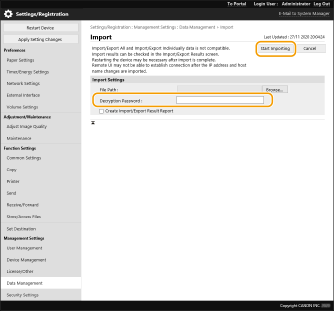
6
انقر فوق [OK]  [Check Status].
[Check Status].
 [Check Status].
[Check Status].قد يحتاج الجهاز إلى إعادة التشغيل حسب البيانات المستوردة. انقر فوق [Perform Restart].
إذا قمت بتحديد مربع الاختيار لـ [Create Import/Export Result Report] في الخطوة السابقة، فانقر فوق [Settings/Registration]  [Data Management]
[Data Management]  [Import/Export Results]
[Import/Export Results]  [Create Report] لتصدير نتائج الاستيراد.
[Create Report] لتصدير نتائج الاستيراد.
 [Data Management]
[Data Management]  [Import/Export Results]
[Import/Export Results]  [Create Report] لتصدير نتائج الاستيراد.
[Create Report] لتصدير نتائج الاستيراد.

|
لاستيراد جميع بيانات الإعداد دون استخدام كمبيوتريمكنك استيراد جميع بيانات الإعداد من وسائط الذاكرة مثل جهاز ذاكرة USB. <استيراد من ذاكرة USB>
يتم حفظ ملف تقرير واحد فقط. في المرة التالية التي يتم فيها تنفيذ استيراد مجموعات يتم حذف ملف التقرير الحالي.
يتم إنشاء التقارير باللغة التالية.
في حالة ضبط لغة العرض للجهاز على اللغة اليابانية بعد عملية الاستيراد فورًا: اليابانية
عند ضبط لغة العرض للجهاز على لغة أخرى بخلاف اللغة اليابانية بعد عملية الاستيراد فورًا: العربية
|